Come Disattivare YouTube Premium: Guida Completa
YouTube Premium offre una serie di vantaggi, come la visione senza pubblicità, la possibilità di scaricare video per la visione offline e l’accesso a YouTube Music. Tuttavia, potresti trovarti nella situazione in cui desideri disattivare l’abbonamento per vari motivi, come il risparmio economico o la mancanza di utilizzo delle funzionalità offerte. In questo tutorial, ti guideremo passo passo su come disattivare YouTube Premium, sia da dispositivi mobili che da computer.
Indice
- Perché Disattivare YouTube Premium
- Cosa Considerare Prima di Disattivare
- Come Disattivare YouTube Premium su Dispositivi Mobili
- Come Disattivare YouTube Premium su Computer
- Gestione dell’Abbonamento e Rimborsi
- Alternative a YouTube Premium
- Domande Frequenti
- Conclusione
Perché Disattivare YouTube Premium
Prima di procedere con la disattivazione, è importante capire le motivazioni che potrebbero spingerti a farlo. Ecco alcune ragioni comuni:
- Risparmio Economico: L’abbonamento a YouTube Premium ha un costo mensile che potrebbe non essere giustificato se non utilizzi appieno le sue funzionalità.
- Utilizzo Limitato: Se non sfrutti le funzionalità aggiuntive come YouTube Music o la visione offline, potresti non trovare valore nell’abbonamento.
- Preferenze di Contenuto: Potresti preferire altre piattaforme di streaming che offrono contenuti più adatti ai tuoi gusti.
Cosa Considerare Prima di Disattivare
Prima di disattivare YouTube Premium, considera i seguenti aspetti:
- Data di Rinnovo: Verifica la data di rinnovo del tuo abbonamento per evitare di essere addebitato per un altro mese.
- Contenuti Scaricati: I video scaricati per la visione offline non saranno più disponibili una volta disattivato l’abbonamento.
- Accesso a YouTube Music: Se utilizzi YouTube Music, perderai l’accesso ai brani senza pubblicità e alle funzionalità premium.
Come Disattivare YouTube Premium su Dispositivi Mobili
Disattivazione su Android
- Apri l’App di YouTube: Avvia l’applicazione YouTube sul tuo dispositivo Android.
- Accedi al Tuo Account: Tocca l’icona del tuo profilo nell’angolo in alto a destra per accedere al tuo account.
- Vai a “Acquisti e Abbonamenti”: Scorri verso il basso e seleziona “Acquisti e abbonamenti”.
- Seleziona YouTube Premium: Trova l’abbonamento a YouTube Premium e toccalo.
- Annulla Abbonamento: Segui le istruzioni sullo schermo per annullare l’abbonamento. Potrebbe esserti chiesto di fornire un motivo per la disattivazione.
Disattivazione su iOS
- Apri l’App di YouTube: Avvia l’applicazione YouTube sul tuo dispositivo iOS.
- Accedi al Tuo Account: Tocca l’icona del tuo profilo nell’angolo in alto a destra.
- Vai a “Acquisti e Abbonamenti”: Scorri verso il basso e seleziona “Acquisti e abbonamenti”.
- Seleziona YouTube Premium: Trova l’abbonamento a YouTube Premium e toccalo.
- Annulla Abbonamento: Segui le istruzioni per annullare l’abbonamento. Potrebbe esserti richiesto di confermare la tua decisione.
Come Disattivare YouTube Premium su Computer
- Accedi a YouTube: Apri il browser e vai su YouTube. Accedi al tuo account se non l’hai già fatto.
- Vai a “Acquisti e Abbonamenti”: Clicca sull’icona del tuo profilo in alto a destra e seleziona “Acquisti e abbonamenti”.
- Gestisci Abbonamento: Trova l’abbonamento a YouTube Premium e clicca su “Gestisci abbonamento”.
- Annulla Abbonamento: Segui le istruzioni per annullare l’abbonamento. Potrebbe esserti chiesto di fornire un feedback sul motivo della disattivazione.
Gestione dell’Abbonamento e Rimborsi
Dopo aver disattivato YouTube Premium, potresti avere domande sui rimborsi o sulla gestione del tuo abbonamento. Ecco alcune informazioni utili:
- Rimborsi: Generalmente, YouTube non offre rimborsi per i periodi di abbonamento non utilizzati. Tuttavia, potresti avere diritto a un rimborso se hai riscontrato problemi tecnici.
- Accesso fino alla Fine del Ciclo di Fatturazione: Anche dopo aver annullato l’abbonamento, avrai accesso alle funzionalità premium fino alla fine del ciclo di fatturazione corrente.
Alternative a YouTube Premium
Se stai cercando alternative a YouTube Premium, considera le seguenti opzioni:
- Spotify o Apple Music: Se utilizzi principalmente YouTube Premium per la musica, potresti trovare più conveniente un abbonamento a Spotify o Apple Music.
- AdBlocker: Per evitare le pubblicità su YouTube, puoi utilizzare un adblocker sul tuo browser.
- YouTube Vanced: Un’applicazione non ufficiale per Android che offre funzionalità simili a YouTube Premium.
Domande Frequenti
Posso riattivare YouTube Premium dopo averlo disattivato?
Sì, puoi riattivare YouTube Premium in qualsiasi momento seguendo le stesse procedure utilizzate per l’iscrizione iniziale.
Perderò i miei dati di YouTube Music dopo la disattivazione?
Non perderai i tuoi dati, ma non avrai accesso alle funzionalità premium di YouTube Music.
Posso disattivare YouTube Premium durante il periodo di prova gratuito?
Sì, puoi disattivare l’abbonamento durante il periodo di prova gratuito senza incorrere in addebiti.
Conclusione
Disattivare YouTube Premium è un processo semplice che può essere eseguito sia da dispositivi mobili che da computer. Assicurati di considerare le implicazioni della disattivazione, come la perdita di accesso ai contenuti scaricati e alle funzionalità premium. Se decidi di procedere, segui i passaggi descritti in questo tutorial per gestire il tuo abbonamento in modo efficace. Ricorda che ci sono diverse alternative disponibili se desideri continuare a godere di contenuti senza pubblicità o musica in streaming. Speriamo che questa guida ti sia stata utile e ti auguriamo una buona esperienza su YouTube!

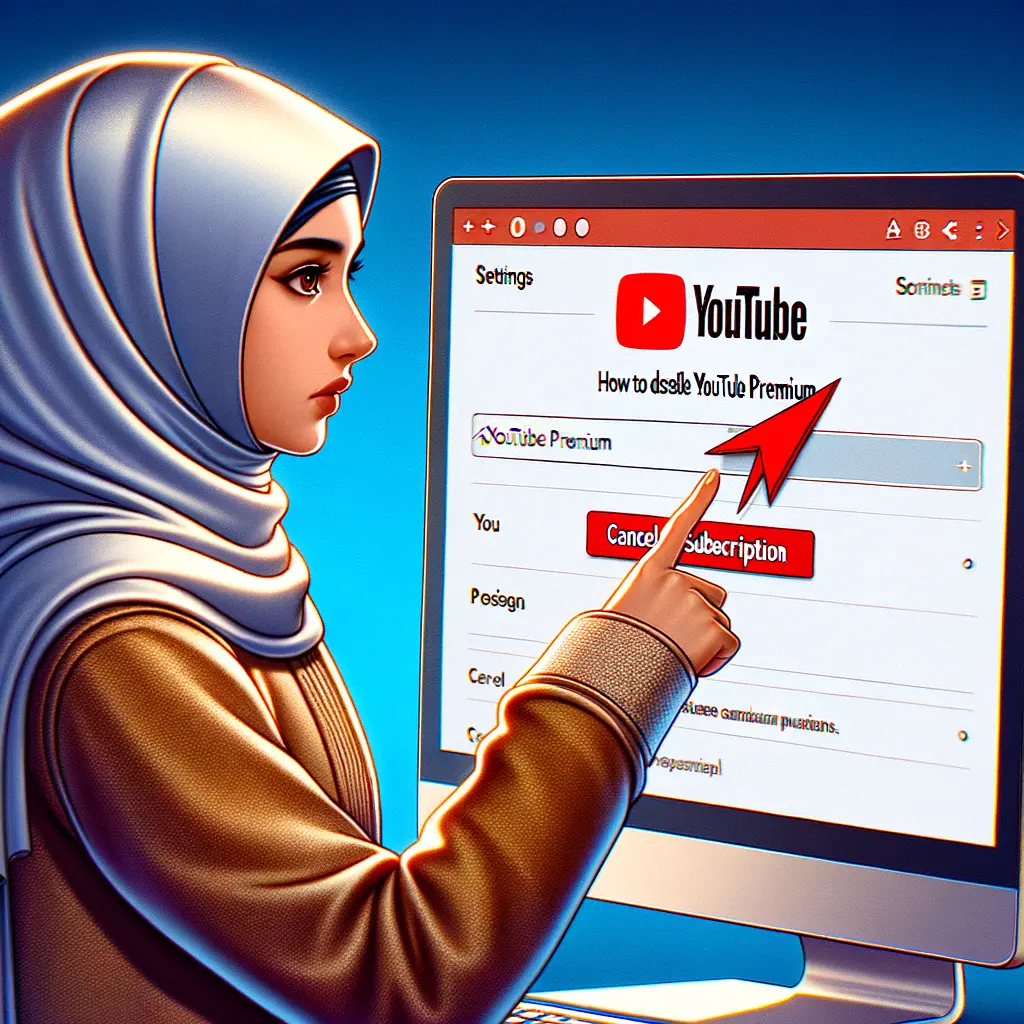
Condividi questo articolo se ti piace.